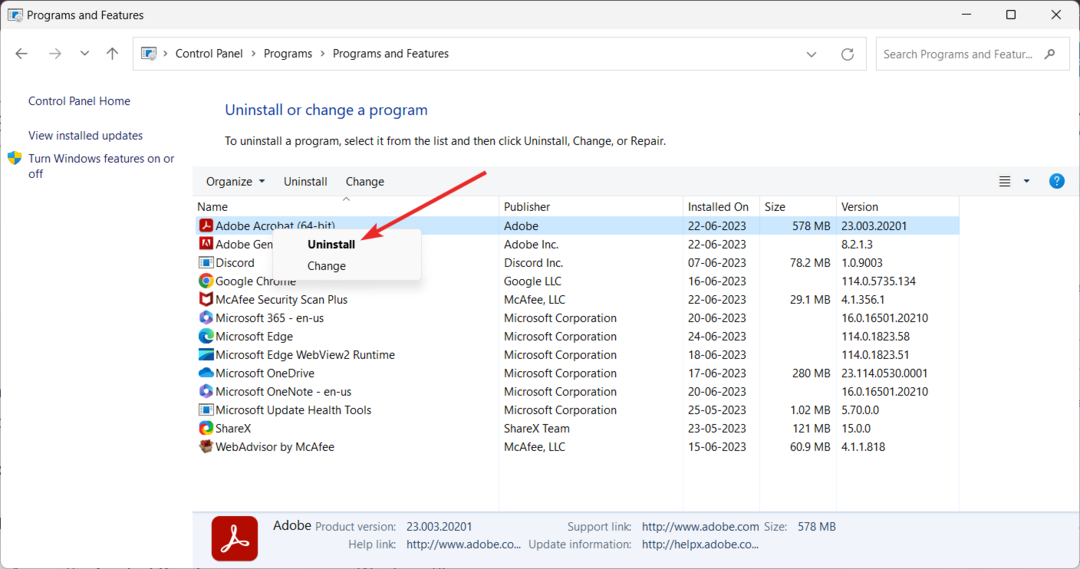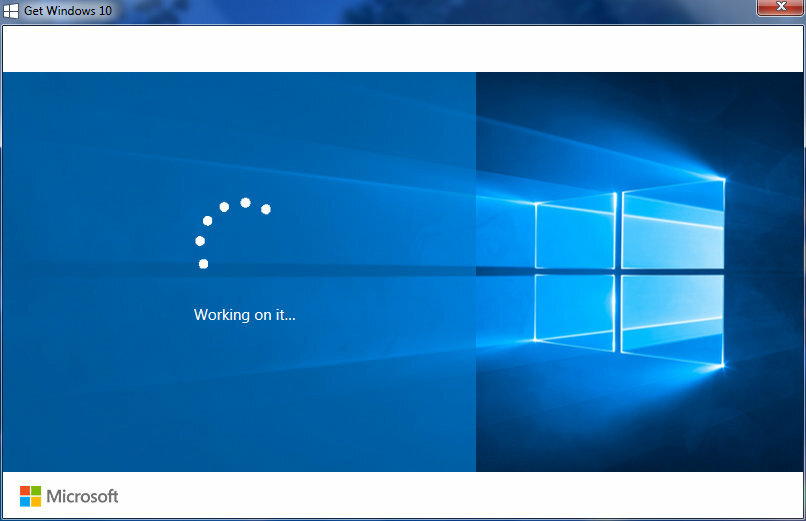
Denne programvaren vil holde driverne dine i gang, og dermed beskytte deg mot vanlige datamaskinfeil og maskinvarefeil. Sjekk alle driverne dine nå i 3 enkle trinn:
- Last ned DriverFix (bekreftet nedlastningsfil).
- Klikk Start søk for å finne alle problematiske drivere.
- Klikk Oppdater drivere for å få nye versjoner og unngå systemfeil.
- DriverFix er lastet ned av 0 lesere denne måneden.
De Jubileumsoppdatering spiller det vanskelig å få for noen brukere: selv om det har gått ganske mange dager siden Microsoft rullet ut oppdateringen, det er brukere som fortsatt sliter med installer Windows 10 versjon 1607 på maskinene deres.
Microsofts Forum har blitt oversvømmet av klager angående omstartsproblemer. Brukere rapporterer at datamaskinene forblir sittende fast i omstart i flere timer, uten spor av fremgang. Først trodde de at hvis de ventet lenge nok på at datamaskinene deres skulle installere Jubileumsoppdatering, kunne de bruke enhetene sine etter noen timer.
Dessverre har denne strategien vist seg å være ganske feil siden datamaskinene deres sitter fast i omstart selv etter 24 timer. Det som er verre, det er at de samme problemene oppstår selv når brukere prøver å installere oppdateringen ved hjelp av jubileumsoppdateringen ISO-fil. Med andre ord gjelder ikke lenger den beste løsningen for installasjonsproblemet for jubileumsoppdateringen.
Jubileumsoppdatering forblir fast i omstart
Fant Windows 10-oppgraderingsassistenten og la den lastes ned om natten. I morges var assistenten "fast" på 97% i nedlastingen. Jeg startet den bærbare datamaskinen på nytt og det ble ikke gjort noen endringer, så jeg startet oppdateringsassistenten på nytt. Denne gangen kunne jeg ikke komme forbi 0%. [..]
Så lastet jeg ned “Media creation tool” og startet det, og det gikk rett til “Downloading Windows 10” Progress 97%, og det sitter fast igjen i flere timer.
Hvis datamaskinen din fortsatt sitter fast i omstart, kan du prøve løsningene som er oppført nedenfor og se om de hjelper deg.
Hva skal jeg gjøre hvis installasjonsprosessen for jubileumsoppdateringen setter seg fast i omstart
- Koble fra alle eksterne enheter: ekstern harddisk, mus, USB-lagringsenheter, alle sammen.
- Forsikre deg om at du installerer riktig Windows-versjon: 32-biters eller 64-biters operativsystem.
- Installer din originalt Windows OS for å reparere det fordi systemet ditt kan være full av system- og Windows Update-feil. Installer jubileumsoppdateringen bare etter at du har installert det opprinnelige operativsystemet på nytt. Deretter:
- Utfør en ren støvel
- Deaktiver .NET 3.5 Framework i systemfunksjoner
- Deaktiver NVIDIA-grafikkort, LAN, Bluetooth, USB-porter og Wi-fi. Du bør deaktivere Internett-tilkoblingen etter at Windows 10 er lastet ned, rett før omstart under installasjonen.
- Koble fra alt ekstrautstyr.
- Bruk Media Creation-verktøyet til å laste ned og installere jubileumsoppdateringen.
RELATERTE STORIER DU TRENGER Å KONTROLLERE:
- Fix: FPS-hastigheten synker etter installasjon av jubileumsoppdateringen
- Fix: Windows 10 våkner ikke fra søvn etter jubileumsoppdateringen
- Fix: Kan ikke installere Edge-utvidelser i Windows 10-jubileumsoppdateringen